Firefox как установить плагин Microsoft Silverlight.
Silverlight является программной кроссбраузерной и кросс-системной платформой от Microsoft. По своему функционалу и предназначению она имеет схожесть с технологией Adobe Flash: воспроизведение аудио- и видеоконтента, отображение векторной графики и анимационных эффектов.
В интернет-сети можно встретить множество веб-ресурсов, которые используют возможности Microsoft Silverlight. Для того чтобы они корректно отображались и полноценно функционировали в Firefox, пользователю необходимо на свой ПК проинсталлировать браузерный плагин Silverlight.
После установки FF автоматически обнаружит его в системе и подключит. Установка плагина не займёт много времени — через 10 минут Firefox в своём арсенале будет иметь новые инструменты для веб-обзора.
Инструкция по скачиванию и инсталляции плагина:
1. Зайти на страницу загрузки Silverlight на офсайте Microsoft.
2. Кликнуть по надписи <Установите плагин …>

3. В новой открывшейся вкладке, кликнуть кнопку <Click to Install>

4. FF попросит подтвердить сохранение инсталлятора плагина на ПК. Нажать <Сохранить файл> 
5. Скачанный установщик запустить с правами администратора 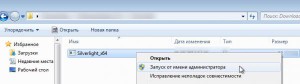
6. Появится окно инсталляции. В нём нужно нажать <Установить сейчас>
7. Дождаться окончания процедуры инсталляции

8. После установки появится окно с настройкой обновления плагина. Для автоматического режима нужно поставить птичку напротив слов «Разрешить обновления из ….» и кликнуть <Далее> 
9. Если все установочные операции выполнены корректно, появится информация о корректной установке. Нажать кнопку <Закрыть>

10. Чтобы убедиться, что Firefox подключил плагин Silverlight, необходимо зайти в меню опции браузера <Инструменты>, выбрать <Дополнения> и в открывшейся вкладке кликнуть <Плагины>. В правой части панели, в каталоге подключенных плагинов, должен появиться «Silverlight Plug-In»
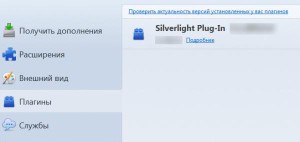
Вот и всё, плагин установлен, теперь в браузере FF в процессе сёрфинга можно наслаждаться всеми интерактивными благами Microsoft Silverlight.
